来源:小编 更新:2025-05-17 08:04:06
用手机看
亲爱的安卓用户们,你是否曾好奇过,如何在你的安卓设备上轻松打开终端,像专业人士一样挥舞着命令的魔杖?别急,今天我就要带你踏上一段奇妙的探险之旅,一起揭开安卓系统打开终端的神秘面纱!
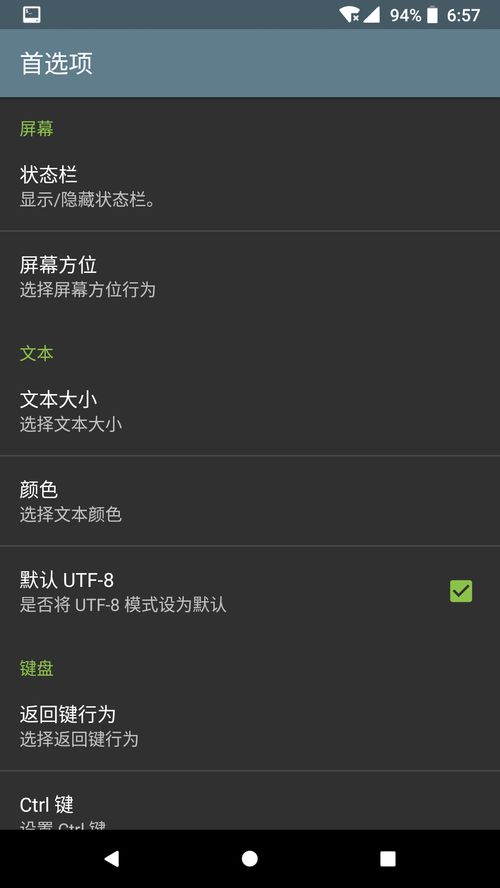
首先,你得知道,终端,也就是我们常说的命令行界面,它就像安卓系统的一个隐藏宝藏。虽然安卓系统以用户友好著称,但终端却为那些喜欢深度探索的用户提供了无限可能。
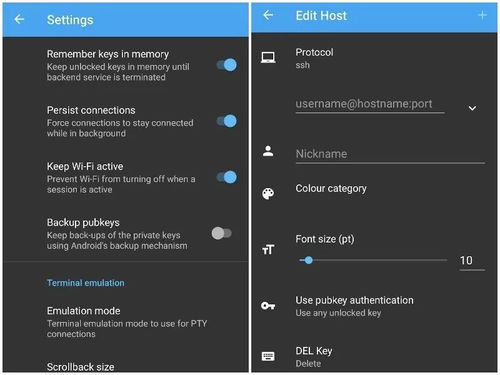
要打开终端,ADB(Android Debug Bridge)是你的得力助手。ADB是一个强大的工具,它允许你在电脑上通过命令行与安卓设备进行交互。那么,如何安装ADB呢?
1. 下载ADB:首先,你需要从Android Studio官网下载ADB工具包。
2. 配置环境变量:将ADB的路径添加到系统环境变量中,这样你就可以在任何命令行窗口中直接使用ADB命令了。
3. 开启USB调试:在安卓设备上,进入“设置”>“开发者选项”,开启“USB调试”。

现在,你已经准备好打开终端了。以下是一些打开终端的方法:
1. 使用ADB命令:在电脑上打开命令行窗口,输入`adb shell`,然后按下回车键,你就可以进入安卓设备的Shell环境了。
2. Termux:Termux是一款非常受欢迎的终端模拟器应用,你可以在Google Play Store中免费下载。安装后,打开Termux,输入`su`并回车,即可获得root权限。
3. 终端模拟器:除了Termux,还有许多其他终端模拟器可供选择,如DroidTerm、Aterm等。
进入终端后,你就像一位探险家,可以探索安卓系统的每一个角落。以下是一些实用的命令:
1. 查看设备信息:`cat /proc/cpuinfo`可以查看CPU信息,`cat /proc/meminfo`可以查看内存信息。
2. 文件管理:`ls`可以列出当前目录下的文件和文件夹,`cd`可以切换目录,`cp`可以复制文件,`mv`可以移动文件。
3. 安装软件:在Termux中,你可以使用`pkg`命令安装软件包,例如`pkg install git`可以安装Git。
在使用终端时,一定要小心谨慎,因为错误的命令可能会对系统造成不可逆的损害。以下是一些安全提示:
1. 备份重要数据:在执行任何可能影响系统稳定性的操作之前,请确保备份重要数据。
2. 不要随意运行未知命令:在执行任何命令之前,请确保你了解它的作用。
3. 使用root权限时要小心:获得root权限后,你可以执行更多操作,但同时也增加了系统崩溃的风险。
通过这篇文章,相信你已经对安卓系统打开终端有了更深入的了解。现在,就让我们一起踏上探险之旅,探索安卓系统的无限可能吧!别忘了,终端就像一把钥匙,打开了安卓系统的大门,让我们尽情探索吧!